SMART Board
Do mých 22 let mne počítače nezajímaly. Jejich možnosti mne zaujaly až po roce 1991, kdy jsem je začal využívat především pro DTP práce. S internetem jsem se setkal až coby student politologie a religionistiky na MU v Brně, počátkem roku 1998. A přes webové technologie jsem se dostal od MS Windows k Linuxu. Roku 2003 jsem nastoupil jako adminitrátor MS Windows serveru a webu na ÚMOb Ostrava-Jih – do r. 2010 to byl největší obecní úřad v ČR, který na 90% pracovních stanic (cca 250 strojů) používal linuxový desktop. Tam jsem se dostal k virtualizaci a definitivně přestal používat MS Windows.
Na jaře 2008 jsme se rozhodli přestěhovat do Prahy a na základě mé inzerce na jobs.cz jsem dostal nabídku abych nastoupil jako administrátor linuxové infrastruktury počítačových laboratoří na Katedru řídící techniky ČVUT na Karlově náměstí v Praze. Do té doby pro mne znamenal pojem laboratoř místnost plnou baněk, zkumavek a křivulí. Počítačové laboratoře však připomínají spíš klasickou školní třídu, vybavenou výpočetní technikou, na níž se studenti učí programovat.
A tak jsem se dostal k disklessovému linuxu. V počítačových laboratořích DCE se tehdy používal tzv. half-diskless, který vyžadoval lokálně nainstalovaný zavaděč GRUB se zakompilovaným ovladačem síťové karty. Což znamenalo, že každá pracovní stanice vyžadovala vlastní sestavení zavaděče a to bylo dost nepraktické. Proto jsem během následujících čtyř let přepracoval celou laboratorní infrastrukturu na full-diskless. Na DCE takto fungují laboratoře od r. 2010 – více viz Přehled vývoje infrastruktury pro diskless Debian na katedře DCE.
Přechodem na full-diskless jsem získal víc volného času a víceméně náhodou jsem začal pracovat na vedlejšák jako administrátor unixové infrastruktury pro eIdentity. Tam jsem mohl prakticky uplatnit další technologie s nimiž jsem se seznámil při budování disklessové infrastruktury na DCE. Realizoval jsem několik virtualizačních clusterů i distribuovaná úložiště.
Od roku 2014 se diskless DCE propaguje i do laboratoří spravovaných katedrou počítačů.
V roce 2016 jsem po pěti letech definitivně ukončil práci pro eIdentity, protože jsem svůj volný čas u počítače chtěl nadále věnovat už jen tomuto serveru, který běží od r. 2013. A svůj pracovní čas jsem rozdělil mezi DCE a Katedru kybernetiky, která sídlí ve stejné budově – pro její počítačové laboratoře jsem vytvořil obdobnou infrastrukturu.
Do léta roku 2019 byl laboratorní diskless na DCE a DC provozován výhradně přes pevnou síť, ale od zimního semestru by měl stejný diskless běžet v rámci DC i na TurtleBotech přes Wi-Fi.
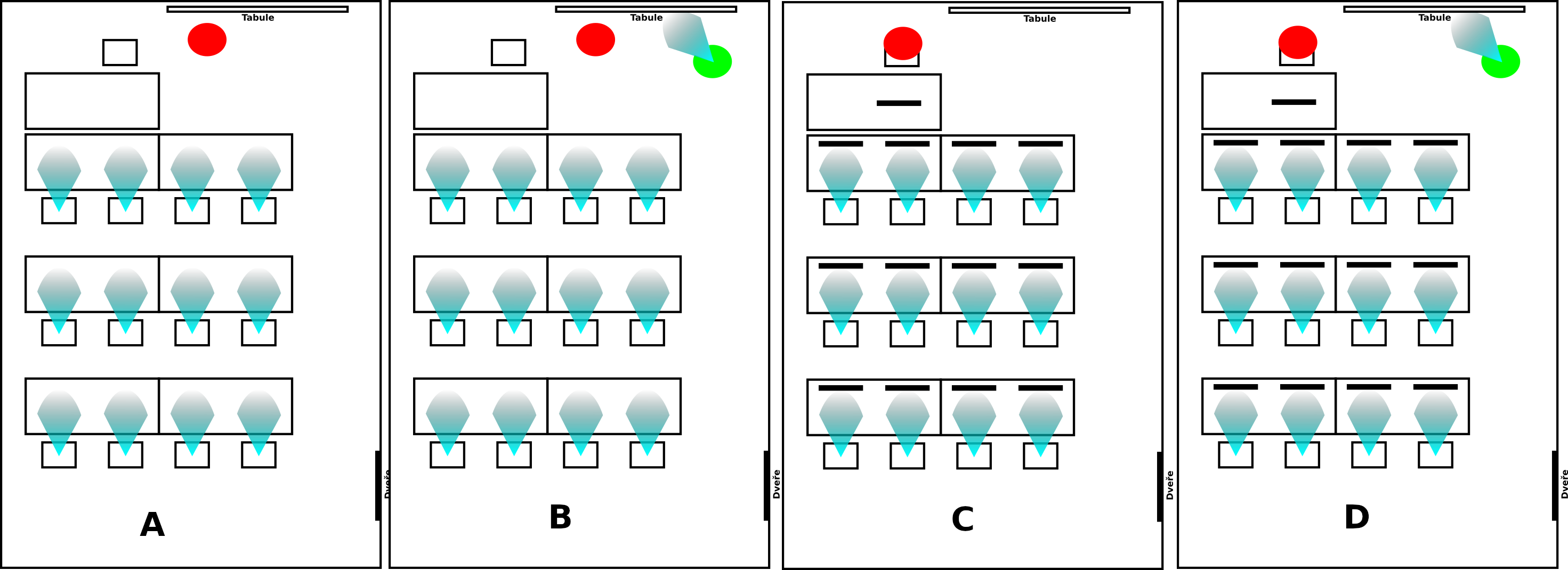 Specifikem počítačových laboratoří je to, že pracovní prostor vyučujícího je jiný, než při běžné výuce, kdy se nepoužívají počítače. Schéma takové učebny je na obrázku A. V takové učebně učitel většinu času protancuje před tabulí, kterou využívá při výkladu, aby si lelkující žáci mohli alespoň v bodech poznamenat o čem byl jeho výklad. U stolu sedí vyučující jen výjimečně, když se mu podaří zaměstnat žáky samostatnou prací.
Specifikem počítačových laboratoří je to, že pracovní prostor vyučujícího je jiný, než při běžné výuce, kdy se nepoužívají počítače. Schéma takové učebny je na obrázku A. V takové učebně učitel většinu času protancuje před tabulí, kterou využívá při výkladu, aby si lelkující žáci mohli alespoň v bodech poznamenat o čem byl jeho výklad. U stolu sedí vyučující jen výjimečně, když se mu podaří zaměstnat žáky samostatnou prací.
Žák se k tabuli dostane zpravidla jen když je zkoušený (viz obrázek B). A vcelku nezáleží jde-li o tabuli obyčejnou, nebo interaktivní. Práce s interaktivní tabulí je super, protože rozšiřuje možnosti vyučujícího při tlakování žákovských kebulí. Opruz spojený s konfigurací padne na hlavu admina, o vytvoření vhodné interaktivní aplikace se musí postarat učitel a pro žáky je to příjemná změna.
Poněkud jiná situace je při výuce, kde mají žáci aktivně pracovat s počítačem. Vyučující sedí u svého učitelského počítače, aby jej mohl obsluhovat. A na projekční plátno promítá pracovní plochu, aby mohli žáci průběžně sledovat co vlastně dělá. Aby nemusel neustále přebíhat od promítacího plátna k počítači a zpět, využívá laserové ukazovátko – schéma na obrázku C. Občas si ulehčí tím, že pustí předem připravenou prezentaci a pak jako dravec krouží mezi lavicemi a hlídá, aby žáci z dlouhé chvíle nekonverzovali na nějaké sociální síti, místo toho aby sledovali co jim promítá.
Pokud chce a žáky pracovat podobně jako v případě B, musí být učebna kromě promítacího plátna vybavena i klasickou černou tabulí, nebo bílou tabulí (whiteboardem), na kterou lze promítat a zároveň psát speciálními fixy, jejichž stopu lze smazat. Ty mají řadu výhod:
- Není potřeba instalovat projekční plátno, které lze snadno ušpinit, nebo protrhnout vrženým předmětem. A mimo to, kvalitní plátno není zrovna laciná záležitost.
- Při psaní na bílou tabuli lze využívat různobarevné fixy, které nešpiní prsty. Jenom se musí vyučující předem ujistit, jestli mu nějaký vtipálek nenápadně nevyměnil některý z fixů za fix s nápisem PERNAMENT.
- Taky není nutné pravidelně máchat houbu ušpiněnou od křídy v umyvadle, ay na tabuli nezůstávaly šmouhy.
Proto je u nás vybavena většina počítačových laboratoří whiteboardy. Mezi nimi však jsou i dvě, které jsou vybaveny SMART Boardy.
Interaktivní tabule – SMART Board – je ve své podstatě bílá tabule (whiteboard) na kterou se promítá obraz z počítače, v kombinaci s technologií co snímá aktuální pozici prstu či speciálního pera, a tak umožňuje žákům interaktivně spolupracovat s počítačem, ze kterého se obraz promítá. Žáci tak pracují s obrazem na tabuli způsobem důvěrně známým ze šmatlaplacek (mobilních telefonů, tabletů, atp.) a vyučující nemusí při výkladu sedět u počítače, aby si mohl obracet listy nebo něco psát, protože to může dělat rovnou na tabuli a během výkladu sledovat žáky pěkně z nadhledu, aniž by mu v tom bránil monitor. Zároveň lze při zkoušení využívat interaktivní testy, při kterých mohou ostatní žáci sledovat počínání vybraného nebožáka, aby se mohli poučit z jeho chyb (jako na schématu D).
Jak funguje SMART Board?
SMART Board se chová v podstatě jako velký dotykový tablet. U staršího typu, jako například SMART Unifi 35, který máme jinde, jde o komplexní zařízení kde veškeré vstupy obsluhuje integrovaný firmware. Základ tvoří tabule řady SBX600, u které se poloha prstu či pera snímá přes resistentní folii.
Firmware obsahuje také aplikaci, která umožňuje interakci s obrazem z připojeného počítače, který se promítá na pozadí. Nezáleží tedy vůbec na operačním systému připojeného zařízení. Z pohledu učitelského počítače se toto zařízení chová jako monitor – rozlišení, které nabízí na vstupu odpovídá rozlišení projektoru. Bohužel z pohledu dnešní doby beznadějně bídné – 1024x768. Navíc poslední verze firmware je ze srpna 2008, takže ani integrovaná aplikace už nedrží prst na tepu doby.
Novější typy SMART Boardů ale nemají žádný firmware – veškerou obsluhu ponechávají aplikaci na straně připojeného počítače. Projektor se připojí jako normální projektor a zařízení přes které se snímá poloha prstu či pera přes USB – podobně jako myš. Rozlišení promítané plochy tak může být mnohem vyšší, protože se o výpočet pozice zobrazovaného kurzoru stará operační systém počítače, ve kterém běží také aplikace co byla u starších typů SMART Boardů integrovaná do firmware.
Ta bohužel nepatří mezi opensource. Nicméně SMART Board funguje i v linuxovém prostředí, kde pro něj existuje podobná aplikace s názvem OpenBoard.
Problémy SMART Boardu

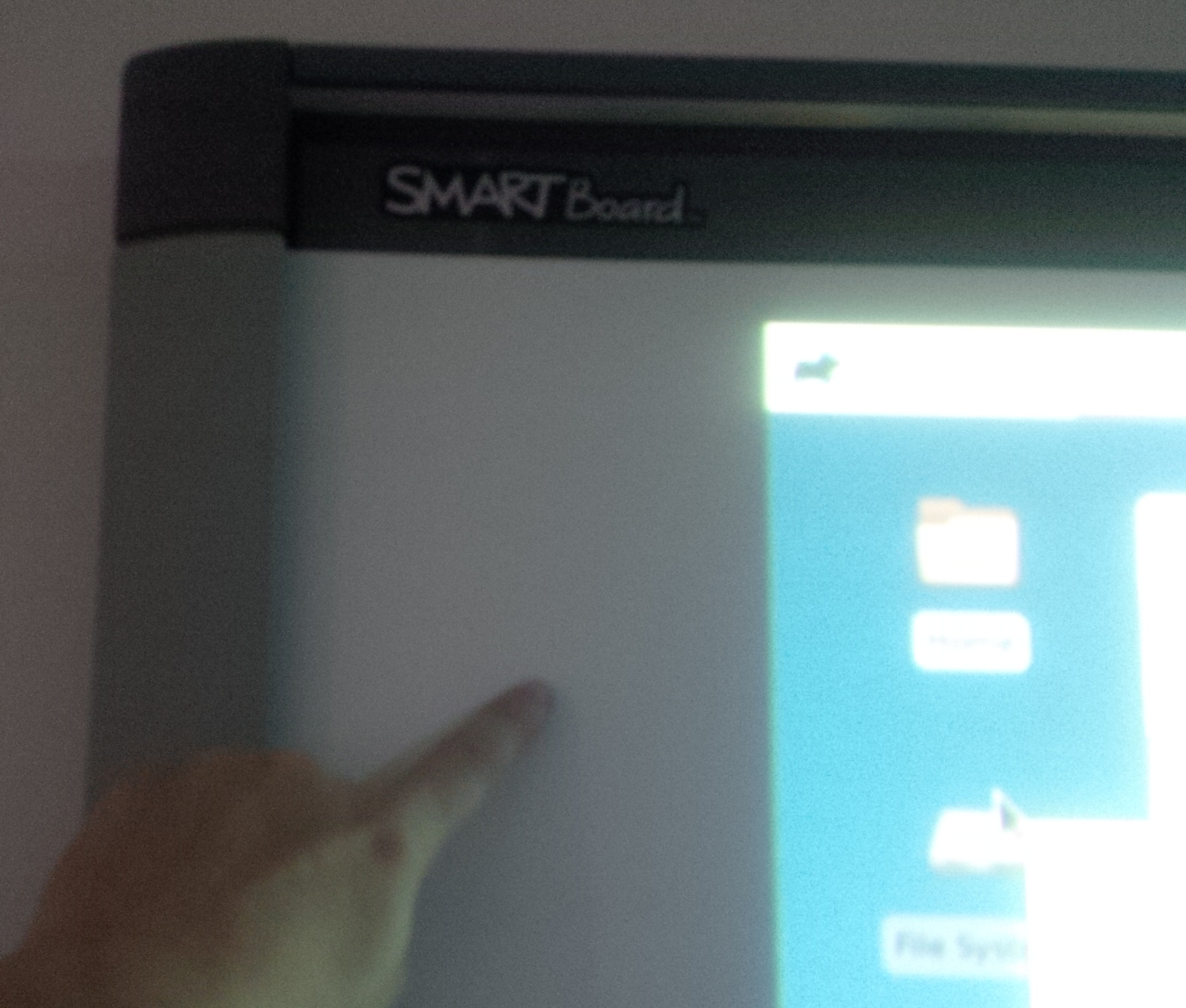 Pokud máte k počítači připojený pouze projektor SMART Boardu, je to víceméně bez větších problémů – pokud váš operační systém rozpozná panel SMART Boardu připojený na USB a přiřadí událostem které od něj přicházejí ty správné akce. Rozlišení se nastaví podle projektoru a vypočítaná pozice kurzoru bude víceméně stejná jako kdybyste používali připojenou myš.
Ovšem to nemusí platit za všech okolností, jak demonstruje snímek nalevo. Rozměry pracovní plochy ze které se počítají souřadnice kurzoru nemusí být shodné s rozměry plochy promítané projektorem.
Pokud máte k počítači připojený pouze projektor SMART Boardu, je to víceméně bez větších problémů – pokud váš operační systém rozpozná panel SMART Boardu připojený na USB a přiřadí událostem které od něj přicházejí ty správné akce. Rozlišení se nastaví podle projektoru a vypočítaná pozice kurzoru bude víceméně stejná jako kdybyste používali připojenou myš.
Ovšem to nemusí platit za všech okolností, jak demonstruje snímek nalevo. Rozměry pracovní plochy ze které se počítají souřadnice kurzoru nemusí být shodné s rozměry plochy promítané projektorem.
Geometrie promítaného obrazu na projektoru by měla být taková, aby nebylo nutné souřadnice co přicházejí ze SMART Boardu kalibrovat. Jenže to nefunguje na 100%. Pokud totiž změníte rozlišení na projektoru, může dojít k tomu, že se změní geometrie obrazu a i i zmenší oblast na kterou se promítá. Viz obrázek napravo.
| Toto je problém, který lze vyřešit kalibrací vstupních zařízení, které se budu věnovat níže. Obecně se týká pouze starších typů SMART Boardů, které používají projektor.
Firma Smart Technologies si byla dobře vědoma tohoto problému, proto v současné době upřednosťnuje ve své nabídce velkoplošné obrazovky, buď dotykové, nebo v kombinaci s dotykovým monitorem (zařízení SMART Podium). Tato zařízení nevyžadují kalibraci, protože bod dotyku na ploše má vždy přesné souřadnice. Ovšem u starších zařízení jako jsou naše interaktivní whiteboardy se musí před změnou transformační matice provést kalibrace vždy. |
Problém nastane, když k počítači připojíte, kromě SMART Boardu další monitor a velikost celkové pracovní plochy (screenu) v libovolném směru přesáhne velikost plochy promítané na SMART board. To je typická kombinace v našich laboratořích. Při našem typu výuky je totiž nepraktické pracovat s počítačem pouze prostřednictvím SMART Boardu. Proto jsou všechny učitelské stroje vybaveny monitorem. I to je řešitelný problém. Bohužel se při tom neobejdete bez počítání.

Když připojíte další monitor, vstoupí do hry jeho rozlišení a umístění. X server totiž vypočítává pozici zobrazovaného kurzoru ze souřadnic, které mu přicházejí ze SMART Boardu, ovšem ty se zjišťují jinak, než aktuální pozice kruzoru počítačové myši!
- Při použití počítačové myši
- Se souřadnice kurzoru v rámci pracovní plochy přepočítají podle relativních souřadnic, které mají bod 0 v místě jeho aktuální pozice. Ta je daná souřadnicemi x,y které mají bod 0 v levém horním rohu pracovní plochy.
- Z technologického hlediska je to jednoduché – pohnete myší, pozice kurzoru se přepočítá a je úplně jedno na kterém místě vašeho stolu ta myš leží – váš mozek si to motoricky srovná.
- X server ví kde se má kurzor pohybovat, takže vám nedovolí abyste s ním vyjeli mimo pracovní plochu monitoru. Na schématu je tato oblast ohraničená zelenou linkou.
- Použijete-li WACOM tablet
- Bude jeho aktivní plocha ekvivalentem vaší pracovní plochy (screen) – což je na schématu modrá plocha, která zahrnuje všechny připojené monitory, projektory, atp. Tablet snímá absolutní souřadnice, ze kterých se vypočítává aktuální pozice kurzoru násobením transformační matice a rozměrů celkové plochy (screenu) – v tom se liší od myši, která považuje za bod 0 poslední pozici kurzoru. U tabletu odpovídá pozice kurzoru přepočítaným souřadnicím bodů v místě doteku pera.
- Tablety se obvykle nastavují tak, aby při kreslení nedocházelo k deformaci objektů – tj. aby se při nakreslení kružnice na obrazovce neobjevila elipsa.
- SMART Board
- Se v podstatě chová jako tablet na který se promítá obraz plochy s kurzorem. Pokud není správně nastavená transformační matice, budete z toho poněkud zmateni, protože se:
- kurzor zobrazí pokaždé jinde, než kam sáhnete
- a jeho pohyb bude oproti vašemu očekávání zcela nelineární
Je-li je promítaná pracovní plocha stejná jako pracovní plocha zobrazená na monitoru, existuje pouze jediné relativně jednoduché řešení, byť i to nebude bez kalibrace zcela ideální:
- Nastavit monitor i výstup na projektor do režimu zrcadlení (mirror – tj. aby zobrazovaná plocha byla v obou případech stejná)
- Zvolit rozlišení projektoru i monitoru pokud možno tak, aby bylo stejné.
- A pokud to jinak nejde, upřednostit rozlišení projektoru u SMART Boardu a na připojeném monitoru nastavit rozlišení, které je menší. Pomocí utility
xrandrs parametrem--scalelze zkorigovat velikost zobrazované plochy jak na monitorum tak na projektoru.

SMART Board jako rozšíření plochy
Chcete-li na SMART Board promítat jenom část vaší pracovní plochy a zároveň používat dotekové ovládání, musíte správně nastavit koordináty transformační matice pro všechna vstupní zařízení, které SMART Board používá.
Nastavení vstupních zařízení v linuxovém prostředí, kalibraci SMART Boardu aj. se můžete dozvědět více v následujícím článku – Myši, klávesnice, touchpady a jiné v linuxovém_prostředí